
この記事では主にcomposerのインストール方法と使い方を画像と文章で紹介していますので、お役に立てれば幸いです。 Composer の使用法に関する技術的な記事については、Composer の使用法チュートリアル 列を参照して学習してください。
。 初期の準備:
1. インストール パッケージをダウンロードします (https://getcomposer.org/download/) (推奨ビデオ: Windows システムに Composer をインストールする方法)

2.実行ファイルがあるフォルダーへのパス
3. [次へ] をクリックします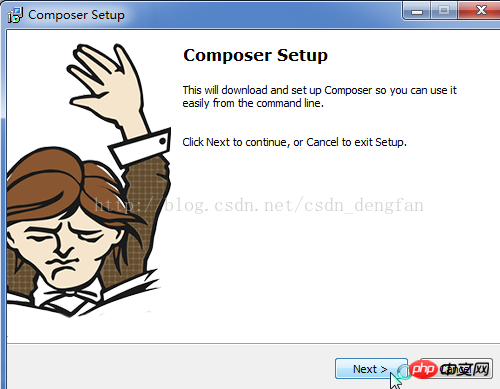 5. [完了] をクリックして、composer を直接入力します。インストールは成功しました
5. [完了] をクリックして、composer を直接入力します。インストールは成功しました
 3. 使用方法:
3. 使用方法:
{ "require": { "guzzlehttp/guzzle": "4.2.*",//前面是组件名,后面是组件版本 "league/csv": "6.0.*", //php组件很多,组件名和版本都可以从https://packagist.org/获得 "spatie/string": "1.8.*" }
}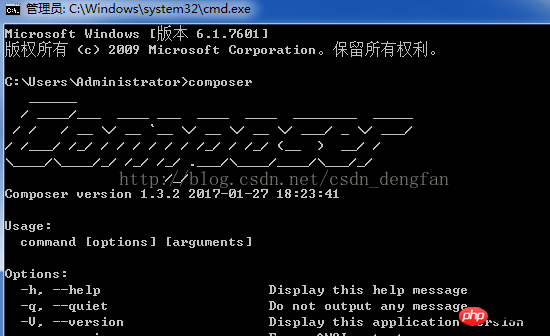 3. cmd コマンド ラインで、composer install コマンドを実行します。これら 3 つのコンポーネントは、composer.json ファイルを `20` フォルダーに自動的にダウンロードします。
3. cmd コマンド ラインで、composer install コマンドを実行します。これら 3 つのコンポーネントは、composer.json ファイルを `20` フォルダーに自動的にダウンロードします。
結果は次のとおりです:
vendor フォルダーとすべてのコンポーネントが自動的に生成されたことがわかります。 IV. コンポーネントの使用: 1. まず、公式の自動読み込みファイル 2.new の下に autoload.php ファイルを導入します。オブジェクトの場合は、メソッドを呼び出すだけです。require 'vendor/autoload.php'; //引入自动加载文件$client=new \GuzzleHttp\Client(); //创建GuzzleHttp组件的对象
$httpResponse=$client->options(); //调用方法
 5. コンポーネントのダウンロードには非常に時間がかかります。これには、コンポーザー設定ファイルの変更が必要です。
5. コンポーネントのダウンロードには非常に時間がかかります。これには、コンポーザー設定ファイルの変更が必要です。
composer config -l - を入力します。 cmd で g コマンドを使用して、composer 構成ファイルへのパスを取得します。
図の [home] の後に、
2 というパスが続きます。パスの下の json ファイルを次のように変更します。
{
"config": {
},
"repositories": [
{"type": "composer", "url": "http://pkg.phpcomposer.com/repo/packagist/"},
{"packagist": false}
] }
関連する推奨事項:
Composer 使用状況レコードの共有について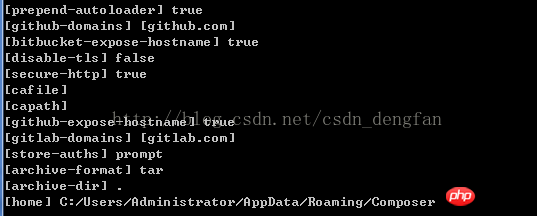
Composer の自動読み込みインスタンス分析
Composer の詳細な紹介
以上がComposerのインストールと使い方の詳細内容です。詳細については、PHP 中国語 Web サイトの他の関連記事を参照してください。